Maya教程:顶级灯光环境设置教程(一)(4)
现在我们可以真正最终设置灯光和强调画面的美感了。在这一部分中,请不要对我选择的颜色设置感到不舒服-跟着你自己的感觉走!我旋转太阳方向到X -70,Y 175, Z 0以强调阳光照射方向的某些特定元素,另外我对mia_physicalsky材质的属性所设置的数值请参考图18。我把Haze的数值增加到0.5(注意这个属性值可以提到到15,所以0.5是很低的)。然后我设置 Red/Blue Shift到0.1,基本的作用是让白色平衡稍微泛红一点(要得到偏蓝色的效果调节为负值,比如-0.1)。同时也提高Saturation的属性值到2.0,这是它的最大值。接下来我稍微调整一下水平线,这样对整体的效果影响不大但是经过我的尝试发现这样的话我们的视线透过舷窗和窗户。
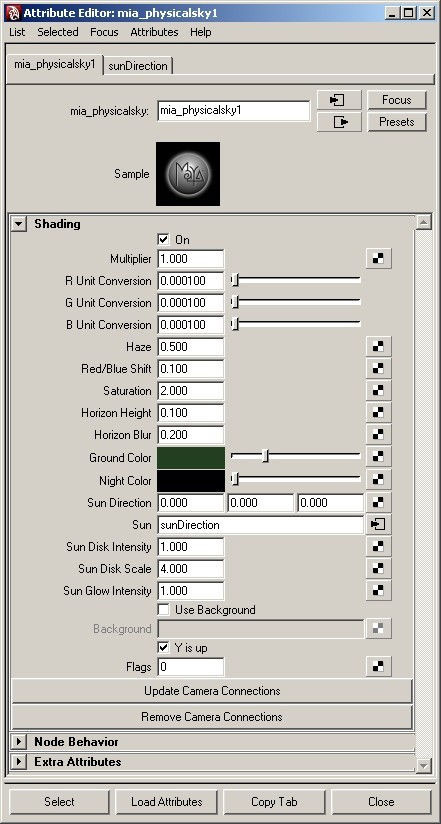
图18
最后我改变Ground的颜色。我给它一个偏绿的色调因为我觉得这样看起来更有湖水的感觉,并且我觉得这样更增添了整体的趣味性(如图19所示)。从我的角度看,这为我们实现一个地中海午后的景象打下了良好的基础。

图19
如果我们满足一般的视觉要求,我们可以开始为场景设置最后的渲染了。首先,让我们增加Final Gathering的质量,因为我们等会可以再次使用Final Gathering解决。就像你从图20中所看到的,我提到Accuracy值到64,但是更重要并且更特别的是阴影的细节,Point Density值现在是2.0。要得到一个密集的Final Gathering结果我们也可以提高Point Interpolation数值这样也不会丢失阴影的对比细节。同时我关掉了Rebuild设置,因为从开始到现在灯光的设置从没更改过,并且我们能因此决定反复使用现有的Final Gathering数值。

图20
让我们看一下(如图21)。就像你所看到的,阴影的区域仍然缺少一些细节,尤其是门所在区域。我们能很简单的使用一个新的、具有特殊环境计算(Ambient Occlusion)模式的mia_material工具来解决这个问题。你只需要检查材质中的环境计算(Ambient Occlusion),其他所有的东西都用默认的参数设置就非常好了。(我做的所有的事情就是设置那个距离到一个合理的数值以及稍微降低一点暗部色)。

图21
Mia_material材质的主要诀窍就是细节部分(让环境保持全黑色)。通过打开细节模式,Ambient Occlusion 只会对有问题的区域进行间接照明,避开传统的全局照明和看起来不合要求的Ambient Occlusion。参考图22提高细节以后的效果。

图22
学习 · 提示
相关教程



